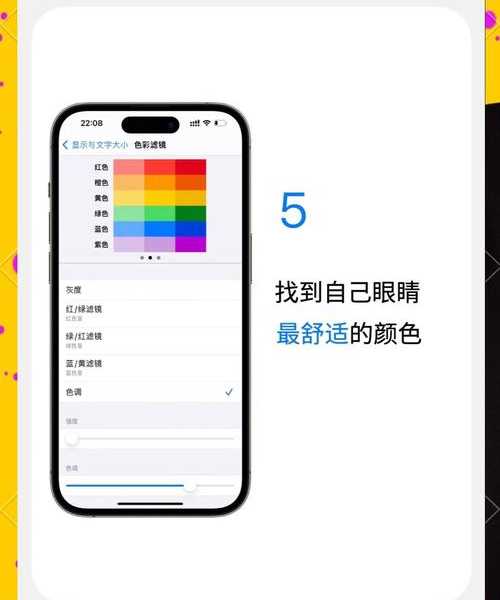# 眼睛疲劳的救星!window7 保护色设置全攻略,程序员必备技能
告别刺眼白屏:window7 保护色设置全攻略
为什么你需要了解window7 保护色?
嘿,各位长时间面对电脑的小伙伴们!我是你们的技术博主老张,今天要跟大家聊一个超级实用的话题——**window7 保护色**。相信很多程序员、文案工作者都有这样的经历:盯着白色背景的代码编辑器或文档一整天,眼睛干涩、疲劳,甚至头痛。
我记得刚入行那会儿,每天加班到深夜,眼睛都快"瞎"了。后来偶然发现了**window7 保护色**这个功能,简直是救星!今天我就把多年积累的经验分享给大家,特别是那些想要**设置window7豆沙绿保护色**的朋友,这篇教程绝对能帮到你。
什么是window7 保护色?
保护色的工作原理
简单来说,**window7 保护色**就是通过改变系统默认的白色背景,换成对眼睛更友好的颜色。最经典的就是豆沙绿色,这种颜色能有效减少屏幕对眼睛的刺激。
你可能不知道,纯白色背景的亮度太高,长时间观看会导致视觉疲劳。而**设置window7豆沙绿保护色**后,屏幕会变得柔和很多,特别适合需要长时间编码或阅读的场景。
保护色的适用人群
- 程序员和开发者:每天面对代码编辑器8小时+
- 文案工作者:需要大量阅读和写作
- 学生和研究人员:长时间查阅资料
- 任何需要长时间使用电脑的人
手把手教你设置window7 保护色
方法一:通过注册表修改(最彻底)
这是我最推荐的方法,因为修改后所有程序的窗口背景都会变成保护色,一劳永逸!
操作步骤:- 按Win+R键,输入"regedit"打开注册表编辑器
- 依次展开:HKEY_CURRENT_USER\Control Panel\Colors
- 找到"Window"项,双击修改
- 将数值数据改为:202 234 206(这就是豆沙绿的RGB值)
- 点击确定,注销或重启电脑生效
这样设置后,你就成功**设置window7豆沙绿保护色**了!记得重启后打开记事本或Word看看效果。
方法二:修改特定程序设置
如果你不想修改系统全局设置,也可以单独为某些程序设置保护色。比如在Word中:
- 打开Word选项 → 常规
- 找到"个性化"部分的"Office主题"
- 选择"深灰色"或自定义背景色
不过这种方法比较局限,只能针对特定软件生效。
高级技巧:自定义你的保护色
找到最适合你的颜色
豆沙绿虽然经典,但并不是唯一选择。你可以根据自己的喜好和眼睛舒适度来调整颜色值。
| 颜色名称 | RGB值 | 适用场景 |
|---|
| 经典豆沙绿 | 202 234 206 | 通用性最强,适合大多数人 |
| 浅鹅黄色 | 255 253 208 | 阅读大量文字时更舒适 |
| 淡蓝色 | 204 232 255 | 适合图形设计工作者 |
我建议你先尝试经典的**设置window7豆沙绿保护色**,如果觉得不合适再调整。
保护色设置的注意事项
- 修改前备份注册表,以防万一
- 不同显示器效果可能略有差异
- 刚开始可能需要1-2天适应期
- 配合调整屏幕亮度和对比度效果更佳
实际效果对比与体验分享
使用前后的明显差异
我记得第一次**设置window7豆沙绿保护色**后,最大的感受就是眼睛不再那么容易疲劳了。以前下班时眼睛又干又涩,现在即使工作到很晚,眼睛的舒适度也提升了很多。
特别是晚上加班的时候,白色背景特别刺眼,而保护色模式下的屏幕就像加了"柔光滤镜",看起来特别舒服。
不同场景下的使用体验
编程开发场景
对于需要**设置window7豆沙绿保护色**的程序员来说,代码编辑器的背景变成豆沙绿后,代码的可读性其实会更好。特别是长时间调试代码时,眼睛不容易串行。
文档处理场景
写报告、看资料的时候,豆沙绿背景让文字看起来更柔和,阅读体验明显提升。我团队里的小伙伴用了之后都说回不去了!
常见问题与解决方案
问题一:修改后部分程序无效
有些程序(如Photoshop、某些专业软件)可能会忽略系统设置,这时候你需要单独在这些软件中调整界面主题或背景色。
问题二:颜色显示不正常
如果发现颜色显示有偏差,可能是色彩配置文件的问题。可以到"显示设置"中检查色彩配置文件是否正确。
问题三:想恢复默认设置
只需将注册表中Window的值改回"255 255 255"即可恢复默认的白色背景。
保护眼睛的额外小贴士
除了**设置window7豆沙绿保护色**外,我还有几个护眼小技巧分享给大家:
- 每隔45分钟休息5分钟,看看远处
- 保持室内光线充足,避免屏幕与环境光差过大
- 调整屏幕亮度与环境光相匹配
- 使用防蓝光眼镜或开启系统的夜间模式
总结
通过今天的分享,相信你已经掌握了如何**设置window7豆沙绿保护色**的方法。这个看似小小的调整,确实能大大提升我们长时间使用电脑的舒适度。
作为技术人,我们不仅要关注代码和功能,更要关心自己的身体健康。希望这篇关于**window7 保护色**的教程能真正帮到你,让你的编程之路更加舒适和持久!
如果你在设置过程中遇到任何问题,欢迎在评论区留言,我会尽力帮你解决。也欢迎大家分享自己的护眼经验和技巧!